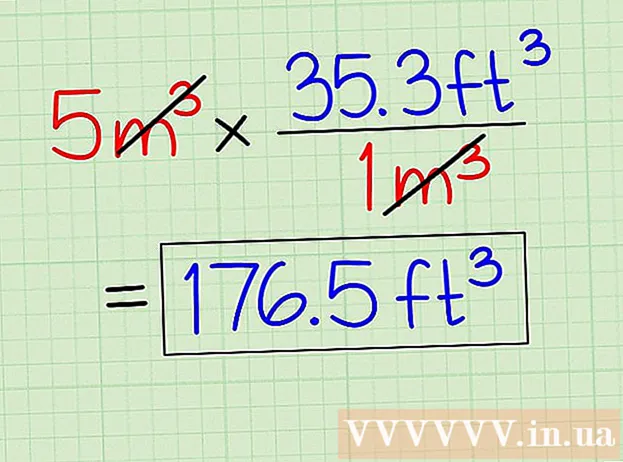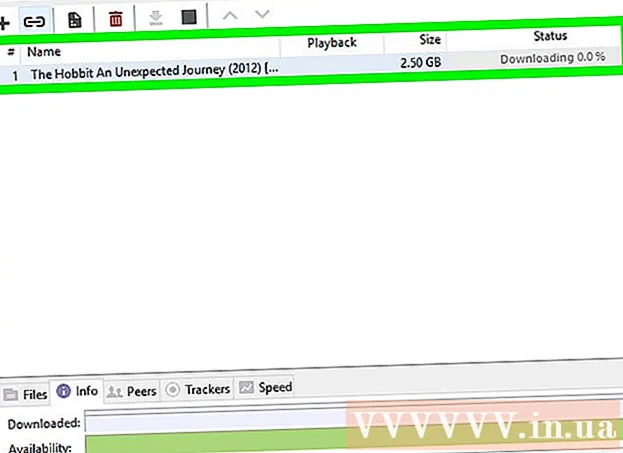Autor:
Carl Weaver
Data Utworzenia:
24 Luty 2021
Data Aktualizacji:
1 Lipiec 2024

Zawartość
- Kroki
- Metoda 1 z 3: Zmień hasło (iPhone, iPad, iPod)
- Metoda 2 z 3: Zmień hasło (dowolne urządzenie)
- Metoda 3 z 3: Zresetuj zapomniane hasło
- Podobne artykuły
Firma Apple połączyła wszystkie swoje usługi, w tym zakupy w iTunes, w ramach jednego konta — Apple ID. Jeśli utworzyłeś konto iTunes, jest to teraz Apple ID, ale nadal pełni tę samą funkcję. Możesz łatwo zmienić hasło za pośrednictwem witryny Apple ID z komputera lub urządzenia z systemem iOS.
Kroki
Metoda 1 z 3: Zmień hasło (iPhone, iPad, iPod)
 1 Przejdź do iCloud. Możesz zmienić hasło iTunes bezpośrednio z iPhone'a, pod warunkiem, że znasz aktualne hasło. Jeśli nie znasz swojego aktualnego hasła, spróbuj je zresetować.
1 Przejdź do iCloud. Możesz zmienić hasło iTunes bezpośrednio z iPhone'a, pod warunkiem, że znasz aktualne hasło. Jeśli nie znasz swojego aktualnego hasła, spróbuj je zresetować. - Otwórz menu Ustawienia i wybierz iCloud.
- Kliknij swój Apple ID. Jesteś obecnie zalogowany przy użyciu swojego Apple ID na swoim iPhonie. Jeśli próbujesz zmienić hasło do innego konta, przejdź do swojego komputera.
- Jeśli zostaniesz poproszony o podanie hasła, zrób to i kliknij „OK”. Tak się nie stanie, jeśli używasz uwierzytelniania dwuskładnikowego i logujesz się za pomocą zaufanego urządzenia.
 2 Przejdź do sekcji „Zmień hasło”. Musisz teraz zweryfikować swoją tożsamość.
2 Przejdź do sekcji „Zmień hasło”. Musisz teraz zweryfikować swoją tożsamość. - Kliknij Hasło i bezpieczeństwo.
- Kliknij Zmień hasło.
 3 Odpowiedz na pytania bezpieczeństwa. Po wpisaniu odpowiedzi kliknij „Potwierdź”.
3 Odpowiedz na pytania bezpieczeństwa. Po wpisaniu odpowiedzi kliknij „Potwierdź”. - Jeśli logujesz się z zaufanego urządzenia, nie musisz odpowiadać na pytania zabezpieczające.
 4 Wpisz nowe hasło. Wpisz go dwukrotnie, aby potwierdzić. Od teraz nowe hasło zacznie obowiązywać i dopóki nie zostanie wprowadzone, zostaniesz rozłączony ze wszystkimi podłączonymi urządzeniami.
4 Wpisz nowe hasło. Wpisz go dwukrotnie, aby potwierdzić. Od teraz nowe hasło zacznie obowiązywać i dopóki nie zostanie wprowadzone, zostaniesz rozłączony ze wszystkimi podłączonymi urządzeniami.
Metoda 2 z 3: Zmień hasło (dowolne urządzenie)
 1 Kliknij łącze Zmień hasło w ustawieniach zabezpieczeń Apple ID. Teraz, gdy Twoje konto iTunes zostało połączone z Twoim Apple ID, będziesz musiał użyć witryny Apple ID, aby zmienić hasło. Twój Apple ID to ten sam adres e-mail, którego używasz do logowania się do iTunes.
1 Kliknij łącze Zmień hasło w ustawieniach zabezpieczeń Apple ID. Teraz, gdy Twoje konto iTunes zostało połączone z Twoim Apple ID, będziesz musiał użyć witryny Apple ID, aby zmienić hasło. Twój Apple ID to ten sam adres e-mail, którego używasz do logowania się do iTunes. - Otwórz appleid.apple.com w przeglądarce internetowej.
- Wprowadź swój identyfikator Apple ID i hasło. Jeśli nie pamiętasz hasła, spróbuj je zresetować.
- Kliknij łącze Zmień hasło w sekcji Bezpieczeństwo.
 2 Przejdź przez weryfikację tożsamości. Dane, które musisz podać, aby zweryfikować swoją tożsamość, będą zależeć od ustawień bezpieczeństwa Twojego konta:
2 Przejdź przez weryfikację tożsamości. Dane, które musisz podać, aby zweryfikować swoją tożsamość, będą zależeć od ustawień bezpieczeństwa Twojego konta: - Odpowiedz na pytania bezpieczeństwa. Te pytania zostały utworzone podczas zakładania konta i musisz na nie odpowiedzieć, aby kontynuować.
- Zweryfikuj swój numer, jeśli Twoje konto korzysta z uwierzytelniania dwuskładnikowego. Powiadomienie z kodem zostanie wysłane na Twój telefon komórkowy. Wprowadź ten kod w witrynie Apple ID, aby rozpocząć resetowanie hasła.
 3 Wpisz nowe hasło. Wprowadź aktualne hasło w pierwszym polu, a następnie dwukrotnie wprowadź nowe hasło.
3 Wpisz nowe hasło. Wprowadź aktualne hasło w pierwszym polu, a następnie dwukrotnie wprowadź nowe hasło. - Po aktywowaniu nowego hasła zostaniesz odłączony od wszystkich podłączonych urządzeń. Będziesz musiał się ponownie zalogować przy użyciu nowego hasła.
Metoda 3 z 3: Zresetuj zapomniane hasło
 1 Wprowadź swój Apple ID na iforgot.apple.com. Witryna resetowania hasła firmy Apple przeprowadzi Cię przez proces resetowania identyfikatora Apple ID (nowej nazwy konta iTunes).
1 Wprowadź swój Apple ID na iforgot.apple.com. Witryna resetowania hasła firmy Apple przeprowadzi Cię przez proces resetowania identyfikatora Apple ID (nowej nazwy konta iTunes). - Otwórz iforgot.apple.com w przeglądarce internetowej.
- Wpisz adres e-mail, którego używasz do logowania się do iTunes (jest to Twój Apple ID).
- Kliknij Kontynuuj.
 2 Wybierz metodę weryfikacji swojej tożsamości. Istnieje kilka sposobów potwierdzenia, że jesteś właścicielem konta. Metoda weryfikacji będzie zależeć od funkcji bezpieczeństwa konta:
2 Wybierz metodę weryfikacji swojej tożsamości. Istnieje kilka sposobów potwierdzenia, że jesteś właścicielem konta. Metoda weryfikacji będzie zależeć od funkcji bezpieczeństwa konta: - Potwierdzenie email - otrzymasz wiadomość na swój podstawowy lub zapasowy adres e-mail. Twój podstawowy adres to zwykle ten, który wpisałeś podczas tworzenia swojego Apple ID, chociaż być może już go zmieniłeś. Kliknij link w otrzymanej wiadomości e-mail, aby zresetować hasło. Wygenerowanie wiadomości e-mail może potrwać kilka minut, a jeśli korzystasz z Gmaila, może ona zostać umieszczona w kategorii Alerty.
- Odpowiedź na pytania bezpieczeństwa - po wybraniu tej opcji zostaniesz poproszony o odpowiedź na dwa pytania bezpieczeństwa, które sam ustawiłeś podczas tworzenia konta. Jeśli nie pamiętasz odpowiedzi na te pytania, ale masz zapasowy adres e-mail powiązany z Twoim Apple ID, możesz je zresetować. Po udzieleniu odpowiedzi na pytania będziesz mógł wprowadzić nowe hasło.
- Potwierdzenie numeryczne - ta opcja będzie dostępna, jeśli włączyłeś uwierzytelnianie dwuskładnikowe dla swojego konta i połączyłeś z nim zaufane urządzenie. W celu weryfikacji zostaniesz poproszony o podanie numeru telefonu komórkowego. Powiadomienie zostanie wysłane na zaufane urządzenie z systemem iOS. Kliknij w Zezwalaj, a następnie wprowadź hasło urządzenia i zresetuj hasło Apple ID.
- Wprowadź klucz odzyskiwania - Ta opcja pojawia się tylko wtedy, gdy dla swojego konta masz skonfigurowaną weryfikację dwuetapową. Zostaniesz poproszony o wprowadzenie klucza odzyskiwania, który został wygenerowany podczas aktywacji weryfikacji dwuetapowej. Następnie na zaufane urządzenie powinien dotrzeć kod, który został wygenerowany również przy włączonej weryfikacji dwuetapowej. Po wprowadzeniu kodu możesz zresetować hasło. Jeśli zgubisz klucz odzyskiwania i zapomnisz hasła, nie będziesz mieć dostępu do swojego konta.
 3 Wpisz nowe hasło. Wprowadź dwukrotnie nowe hasło, aby je potwierdzić.
3 Wpisz nowe hasło. Wprowadź dwukrotnie nowe hasło, aby je potwierdzić. - Twoje nowe hasło zacznie obowiązywać natychmiast, powodując rozłączenie ze wszystkimi podłączonymi urządzeniami. Aby się zalogować, będziesz musiał wprowadzić nowe hasło.
- Zastanów się nad zapisaniem hasła w bezpiecznym miejscu, np. w biurze w zeszycie, aby w razie czego mieć je zawsze pod ręką.
Podobne artykuły
- Jak utworzyć konto Apple ID i pobierać aplikacje z Apple App Store
- Jak utworzyć identyfikator Apple ID na iPhonie
- Jak uzyskać Apple ID
- Jak zmienić hasło w swoim profilu Apple
- Jak przenieść bibliotekę iTunes z jednego komputera na drugi?
- Jak zaktualizować iTunes
- Jak przekonwertować muzykę (MP4) pobraną przez iTunes do formatu MP3?
- Jak zrobić darmowy dzwonek z piosenką w iTunes